
发布时间:2022-03-28 14: 59: 48
品牌型号:华硕
软件版本:会声会影2021
现在短视频的拍摄方式多种多样的,根据拍摄的方法不同那么适用的后期剪辑手法也是不相同的,给人观看的感觉更是大有不同,现在一种流行的视频方式就是使用定格动画的拍摄和剪辑方式,接下来给大家讲解一下制作定格动画的准备工作以及如何制作定格动画短视频。
一、制作定格动画的准备工作
定格动画主要是创作人根据自己想要展示的物品或作品将这些人偶、绘画等一个视频做一个动作,随后经过剪辑,将这些一段段不同动作的视频拼接起来,整合成一个视频后,看起来是一个连贯的视频,制作定格动画需要分为前期的准备和拍摄阶段的准备以及拍摄后期剪辑的制作,每一步都是十分关键的,只有充分准备好这三阶段,才能将一个好的作品展现给观众。
1.前期准备阶段
首先准备好自己想要拍摄的主题和内容,或是展现的故事情节,将拍摄的道具和故事主要人物以及配乐素材等准备好。
2.拍摄过程中
在拍摄过程中,根据剧情来安排出场人物的顺序,以及针对出场人物出场时所需要的配音和音乐,将拍摄设备和灯光按照需求来安排场景的布置,每拍摄完成一段场景的视频后检查拍摄的视频是否合格,若不合格进行重新拍摄,随后根据剧情继续进行拍摄,注意视频根据故事发展顺序来排序,防止错乱顺序。
3.后期剪辑和制作
对于拍摄完成后的视频需要使用剪辑视频的软件进行视频的剪辑,在剪辑的过程中可以可以给视频添加滤镜、文字、音乐等,将每一段之间的多余部分进行剪掉,然后将多个视频进行拼接,随后将成片导出并发布。
目前对于视频后期制作的软件有很多,今天,使用会声会影向大家介绍一下对于定格动画该如何使用会声会影来进行制作。
首先,需要在会声会影官方网站中下载相关制作软件并安装。
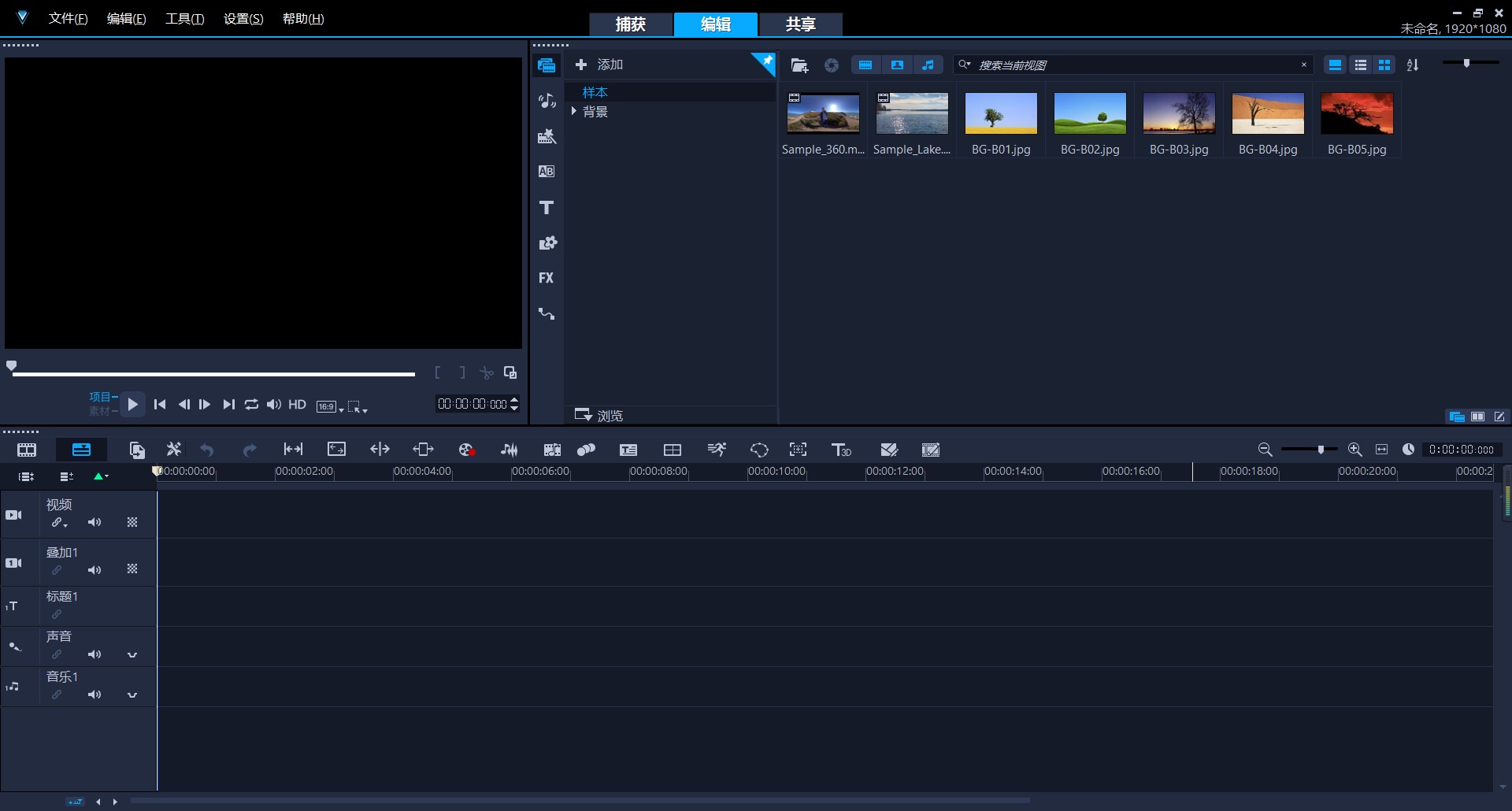
图1下载安装
下载后,将我们拍摄的素材进行导入,导入的方式就是点击会声会影“捕获”面板中的“定格动画”,将拍摄素材导入到软件中。
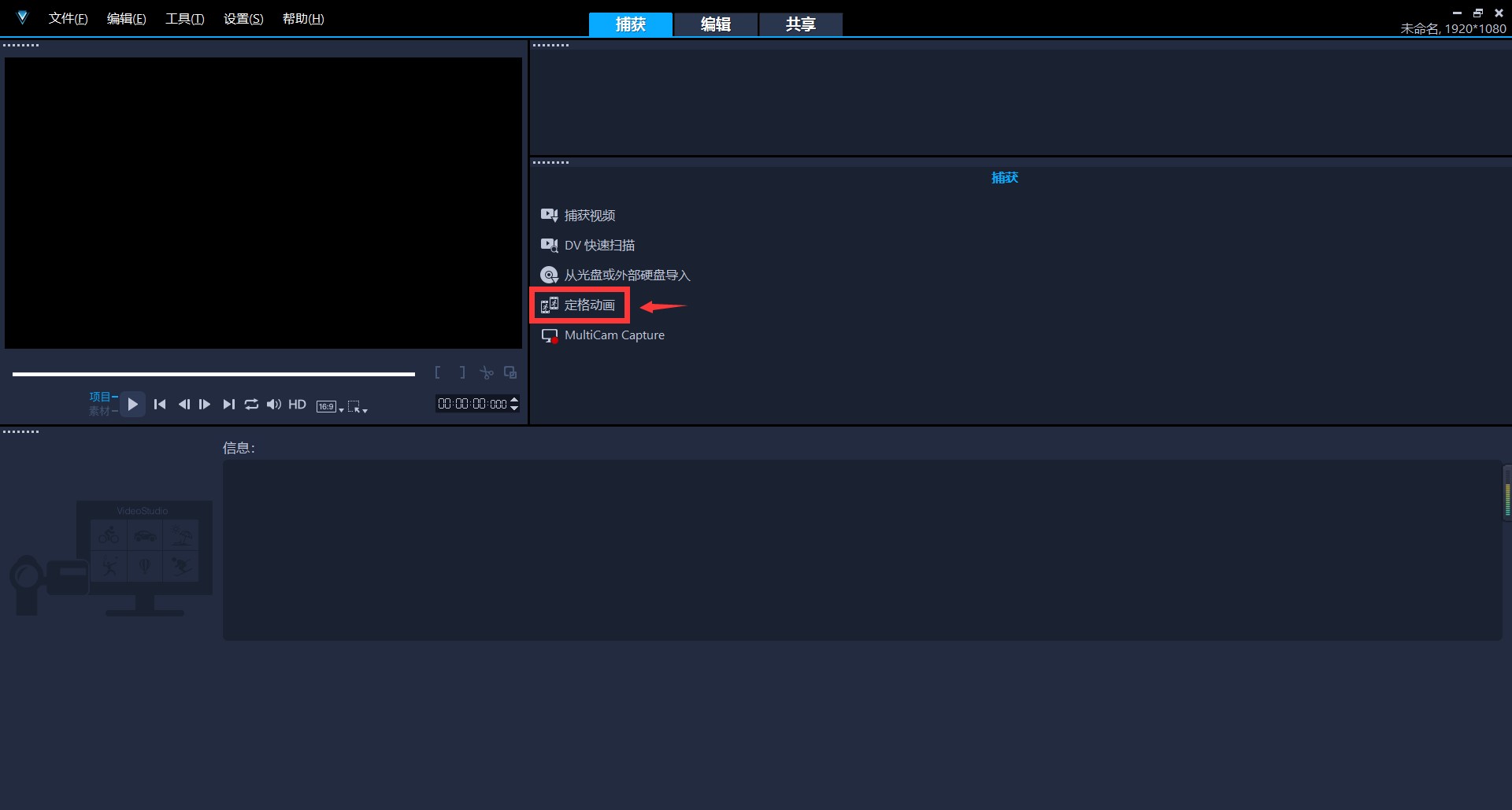
图2定格动画
点击“定格动画”后,将会出现定格动画的功能面板,在功能面板中点击“导入”将所有素材选中导入,
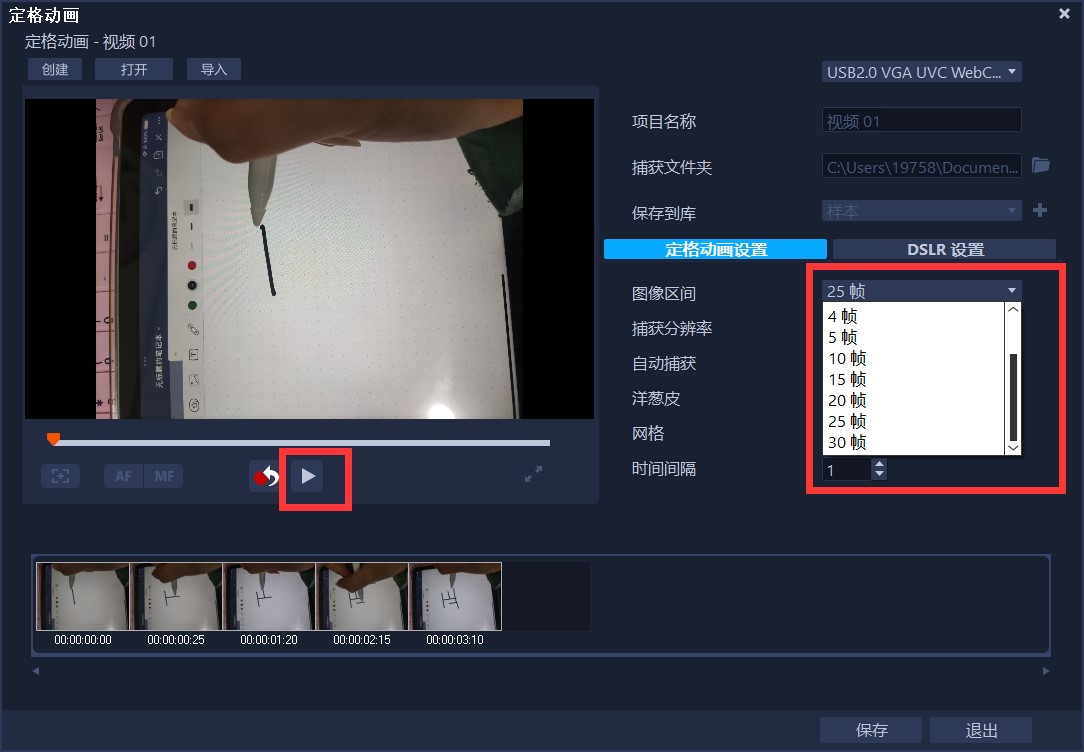
图3定制动画功能面板
在功能面板中,可以右键单击拖动图片改变图片的顺序,根据不同的要求可以调节定格动画的帧数,帧数越小则播放速度越快,调节完成后点击播放按钮预览效果。
当定格动画调整完成后,点击“保存”按钮,随后回到会声会影的操作面板中,在“编辑“选项中查看此视频。
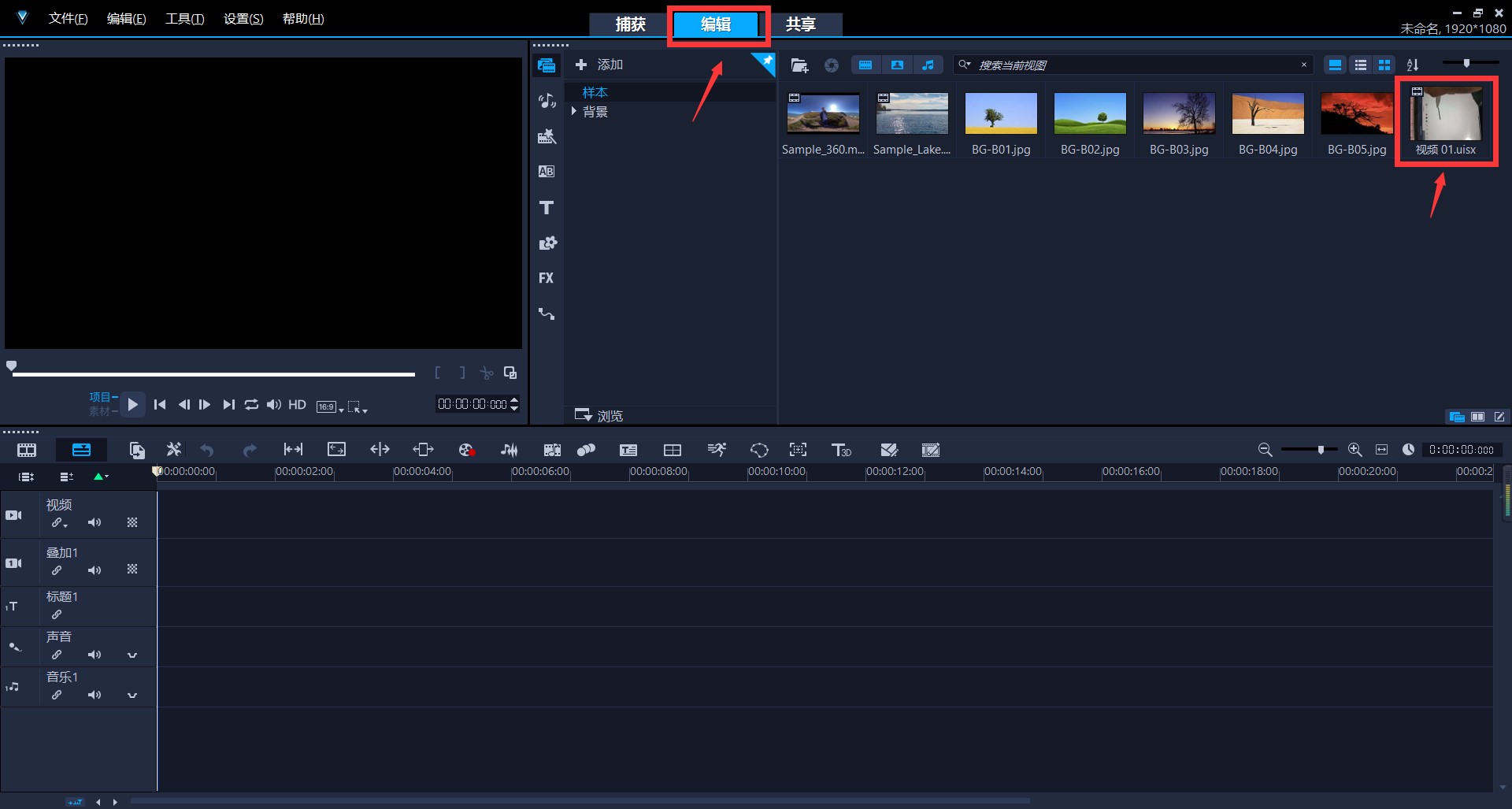
图4视频成果
随后点击视频,将视频拖动到视频轨中进行编辑,可以根据需要对视频进行添加特效、音乐、字幕等编辑操作。
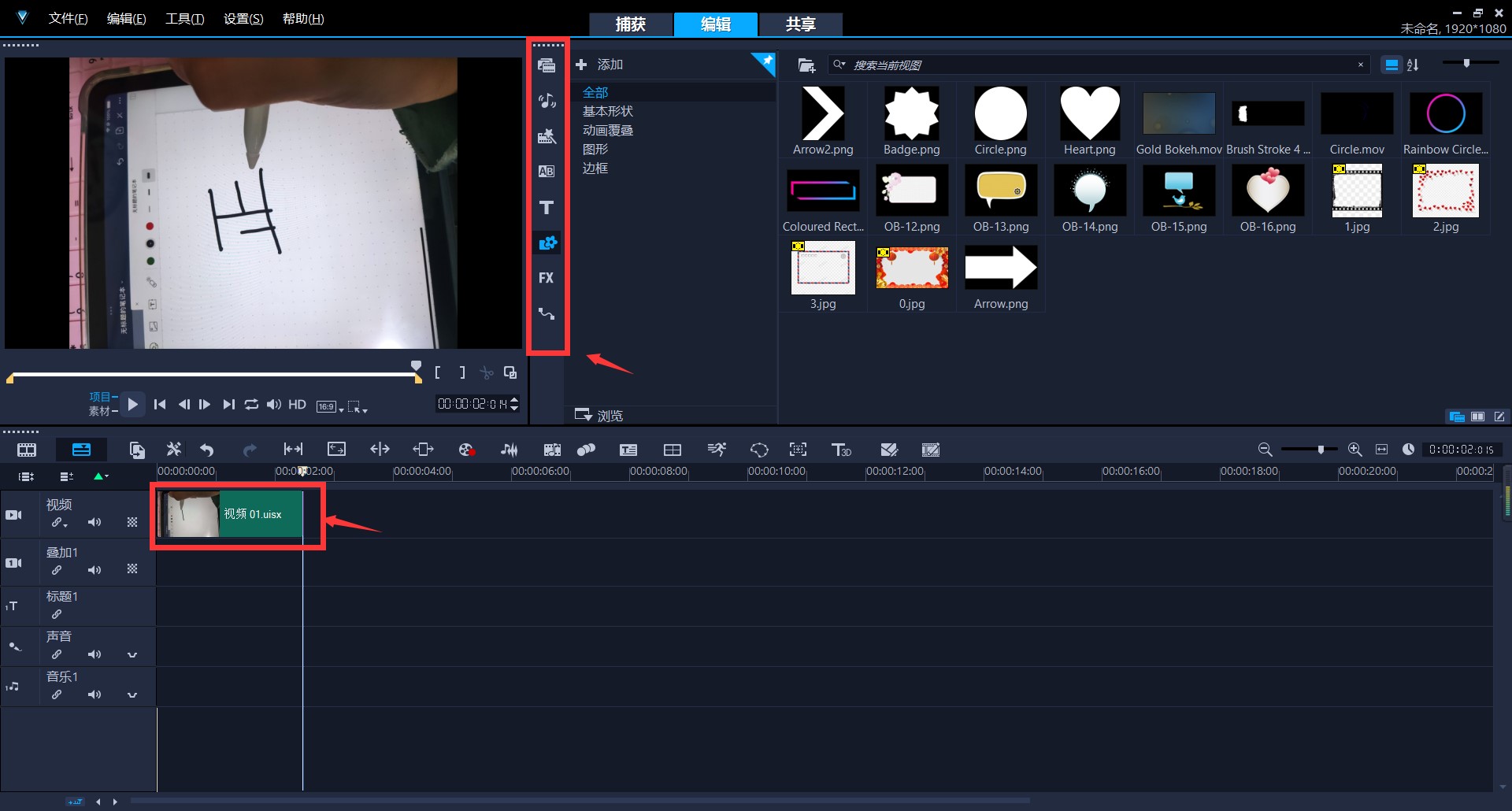
图5剪辑视频
视频制作完成后,可以进行导出,会声会影提供了多种导出格式可供选择。
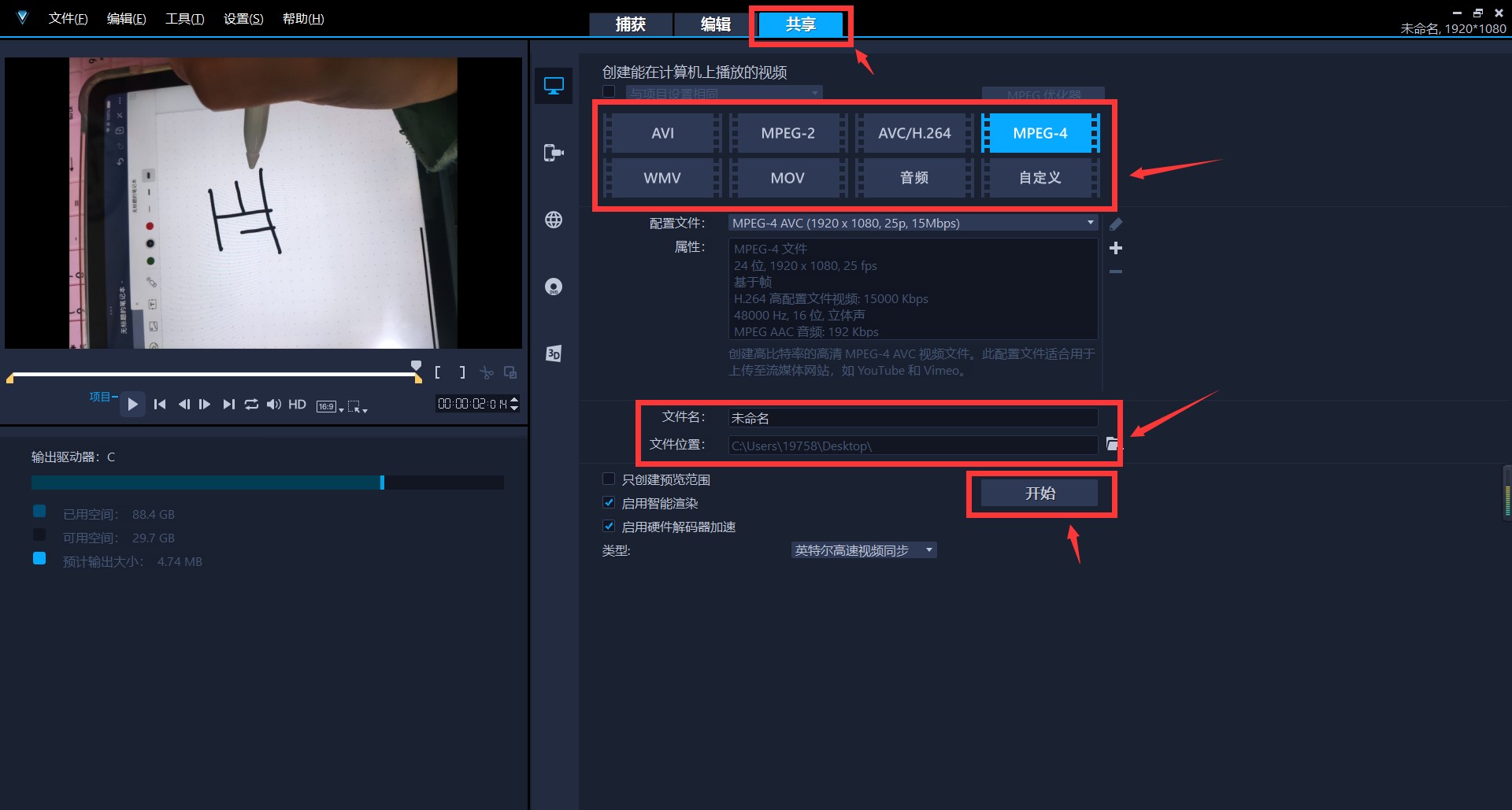
图6 导出视频
导出视频后,可以进行发布,以下是本次使用会声会影所制作的定格动画短视频。
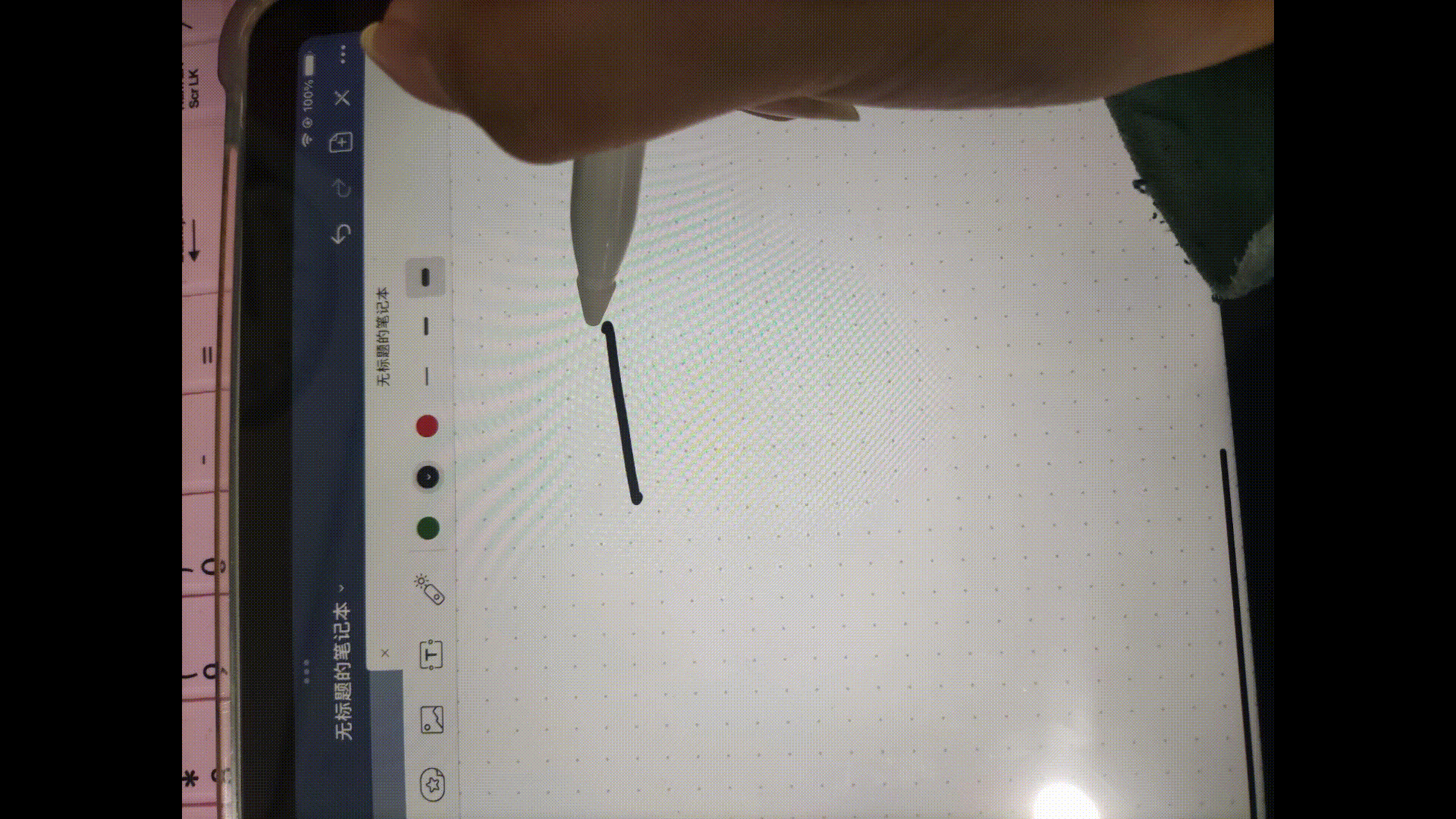
图7 效果展示
以上就是向大家讲解的关于制定定格动画的准备工作和如何制作定格动画短视频的一些分享啦,大家可以根据自己的需要进行操作一下试一试,另外会声会影的定格动画的制作是十分方便快捷的,希望大家都可以学会。

署名:十二
展开阅读全文
︾
大家在刷视频时,一定见过不少影视混剪,有狂拽酷炸天的欧美电影,也有热血沸腾的国产功夫片,而这类视频的优点是不需要进行太多的情节编排,非常适合新手练习,那么今天就为大家回答超燃混剪怎么剪的,混剪视频剪辑技巧这两个问题。
查看详情我们在视频编辑过程中可能会有各种需求,剪辑视频是其中不可少的功能。视频剪辑时通常都需要将两段视频拼接在一起,相较于其他软件剪辑的复杂步骤,会声会影则是简单很多。
查看详情很多小伙伴在刷快手时,经常能发现一些很炫酷的视频,这些视频其实各种特效合成制作出来的,那么这种视频是怎么制作的呢?今天就为大家解答快手的特效视频怎么做的,快手视频怎么放大剪辑这两个问题。
查看详情不要小看一些基础的剪辑操作,用好了一样可以出大片。例如会声会影基本的素材移动功能,不光要学会如何同时移动多个素材和所有素材。还要在此基础上,掌握如何为整个项目进行调色、添加滤镜的操作。有关会声会影怎么拖动多个素材,会声会影怎么把所有素材后移的问题,本文将进行详细介绍。
查看详情